This post was updated 399 days ago and some of the ideas may be out of date.
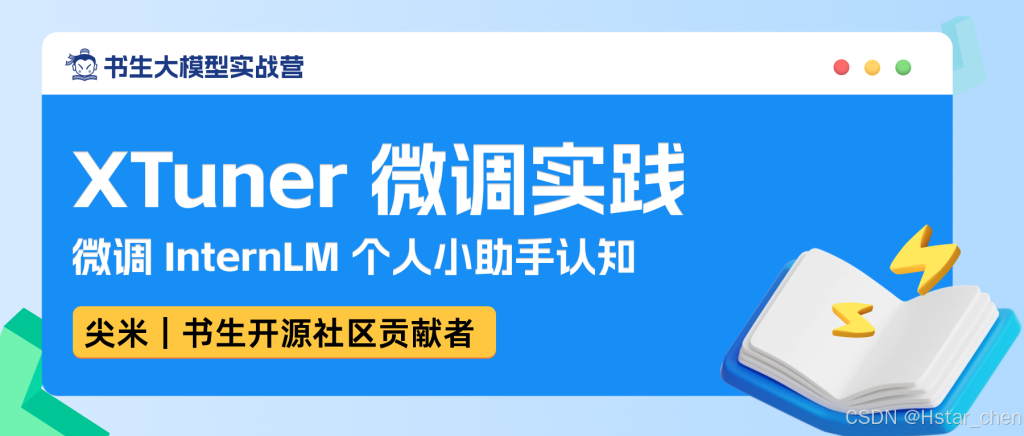
微调内容
- SFT 数据的获取
- 使用 InternLM2.5-7B-Chat 模型微调
XTuner 文档链接:
https://xtuner.readthedocs.io/zh-cn/latest/环境配置与数据准备
推荐使用 Python-3.10 的 conda 虚拟环境安装 XTuner。
使用 conda 先构建一个 Python-3.10 的虚拟环境
创建30% A100开发机,进入到开发机中
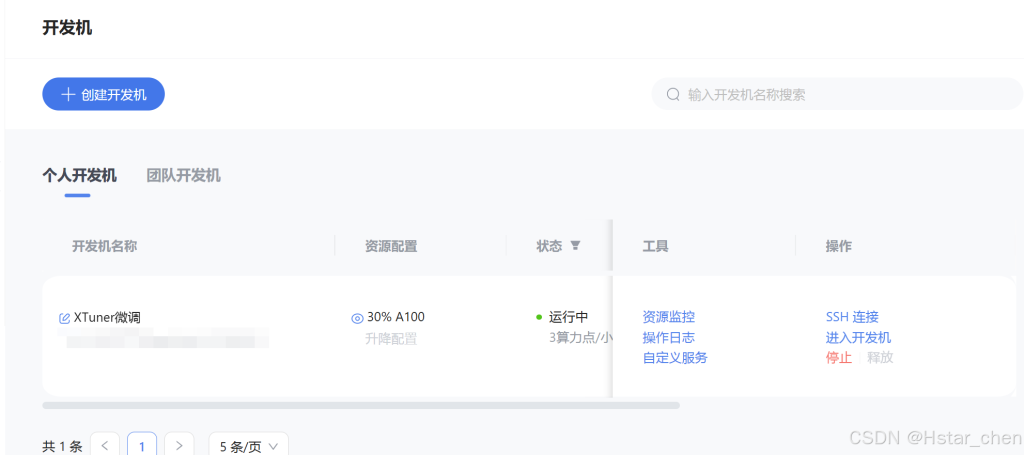
cd ~
#git clone 本repo
git clone https://github.com/InternLM/Tutorial.git -b camp4
mkdir -p /root/finetune && cd /root/finetune
conda create -n xtuner-env python=3.10 -y
conda activate xtuner-env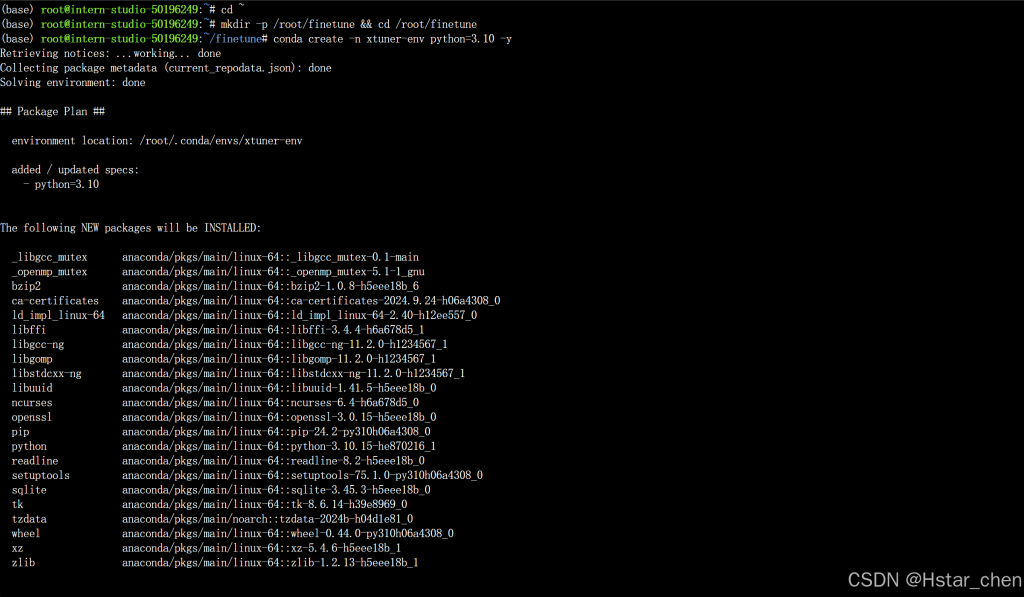
clone的时候service error了,刷新了一下
安装 XTuner
根据推荐,使用源码进行安装。
git clone https://github.com/InternLM/xtuner.git
cd /root/finetune/xtuner
pip install -e '.[all]'
pip install torch==2.4.1 torchvision==0.19.1 torchaudio==2.4.1 --index-url https://download.pytorch.org/whl/cu121
pip install transformers==4.39.0-e 表示在可编辑模式下安装项目,因此对代码所做的任何本地修改都会生效
但是在后面验证是否安装XTuner,发现没有安装成功,所以查看文档
通过 pip 直接安装
pip install -U 'xtuner[deepspeed]'安装虚拟环境和安装XTuner倒腾了很久,重新更换了一个虚拟环境。
一直卡在pip install -e '.[all]'这一步,应该是需要下载的东西太多了,服务器太慢了,稍微等待个几小时吧…
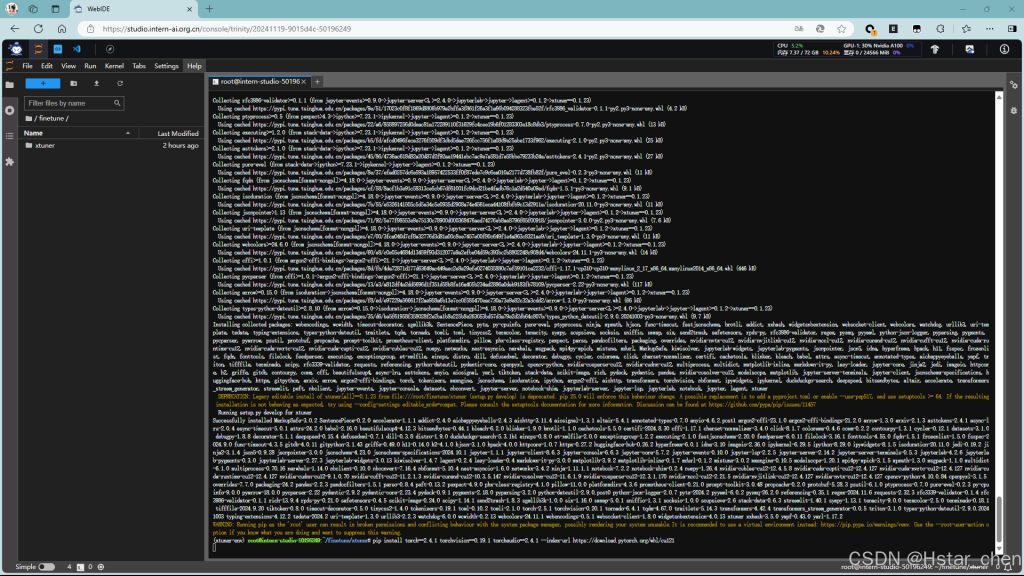
等待了好久,终于是安装好了
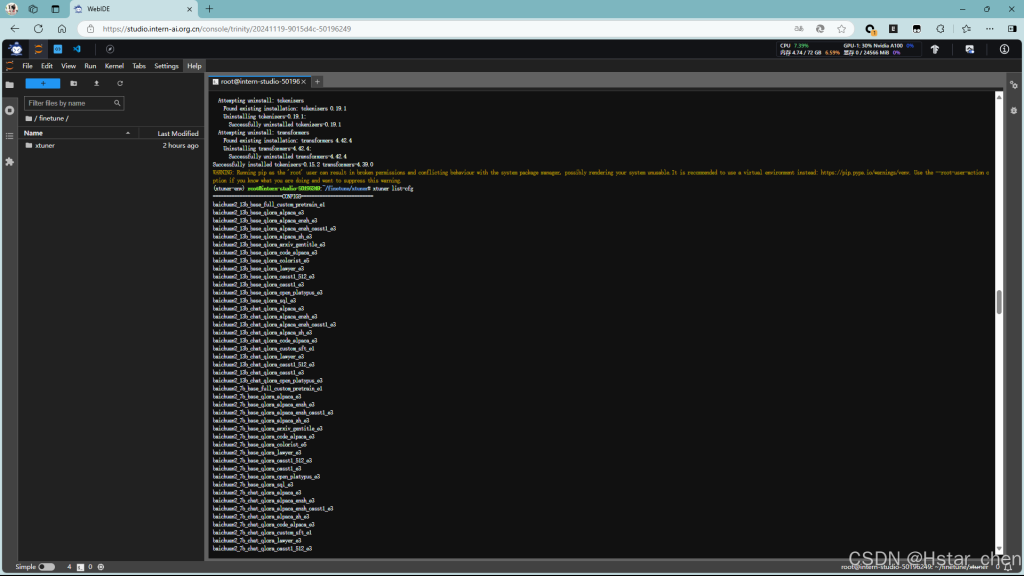
修改提供的数据
创建一个新的文件夹用于存储微调数据
mkdir -p /root/finetune/data && cd /root/finetune/data
cp -r /root/Tutorial/data/assistant_Tuner.jsonl /root/finetune/data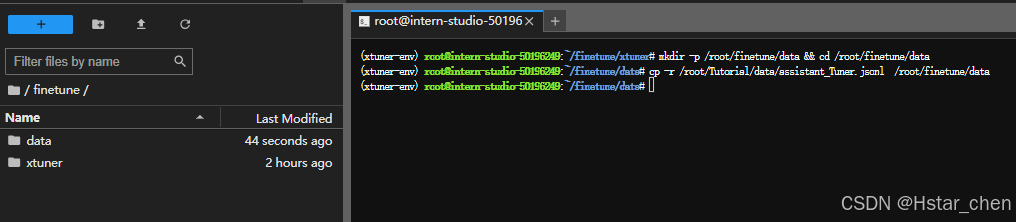
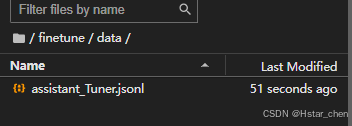
创建修改脚本
写一个脚本生成修改我们需要的微调训练数据,在当前目录下创建一个 change_script.py 文件,内容如下:
# 创建 `change_script.py` 文件
touch /root/finetune/data/change_script.py打开该change_script.py文件后将下面的内容复制进去。
import json
import argparse
from tqdm import tqdm
def process_line(line, old_text, new_text):
# 解析 JSON 行
data = json.loads(line)
# 递归函数来处理嵌套的字典和列表
def replace_text(obj):
if isinstance(obj, dict):
return {k: replace_text(v) for k, v in obj.items()}
elif isinstance(obj, list):
return [replace_text(item) for item in obj]
elif isinstance(obj, str):
return obj.replace(old_text, new_text)
else:
return obj
# 处理整个 JSON 对象
processed_data = replace_text(data)
# 将处理后的对象转回 JSON 字符串
return json.dumps(processed_data, ensure_ascii=False)
def main(input_file, output_file, old_text, new_text):
with open(input_file, 'r', encoding='utf-8') as infile, \
open(output_file, 'w', encoding='utf-8') as outfile:
# 计算总行数用于进度条
total_lines = sum(1 for _ in infile)
infile.seek(0) # 重置文件指针到开头
# 使用 tqdm 创建进度条
for line in tqdm(infile, total=total_lines, desc="Processing"):
processed_line = process_line(line.strip(), old_text, new_text)
outfile.write(processed_line + '\n')
if __name__ == "__main__":
parser = argparse.ArgumentParser(description="Replace text in a JSONL file.")
parser.add_argument("input_file", help="Input JSONL file to process")
parser.add_argument("output_file", help="Output file for processed JSONL")
parser.add_argument("--old_text", default="尖米", help="Text to be replaced")
parser.add_argument("--new_text", default="机智流", help="Text to replace with")
args = parser.parse_args()
main(args.input_file, args.output_file, args.old_text, args.new_text)打开 change_script.py ,修改 --new_text 中 default="机智流" 为你的名字。
执行脚本
# usage:python change_script.py {input_file.jsonl} {output_file.jsonl}
cd ~/finetune/data
python change_script.py ./assistant_Tuner.jsonl ./assistant_Tuner_change.jsonlassistant_Tuner_change.jsonl 是修改后符合 XTuner 格式的训练数据。
查看数据
cat assistant_Tuner_change.jsonl | head -n 3
训练启动
复制模型
在InternStudio开发机中的已经提供了微调模型,可以直接软链接即可。
本模型位于/root/share/new_models/Shanghai_AI_Laboratory/internlm2_5-7b-chat
mkdir /root/finetune/models
ln -s /root/share/new_models/Shanghai_AI_Laboratory/internlm2_5-7b-chat /root/finetune/models/internlm2_5-7b-chat修改 Config
获取官方写好的 config
# cd {path/to/finetune}
cd /root/finetune
mkdir ./config
cd config
xtuner copy-cfg internlm2_5_chat_7b_qlora_alpaca_e3 ./修改后的内容
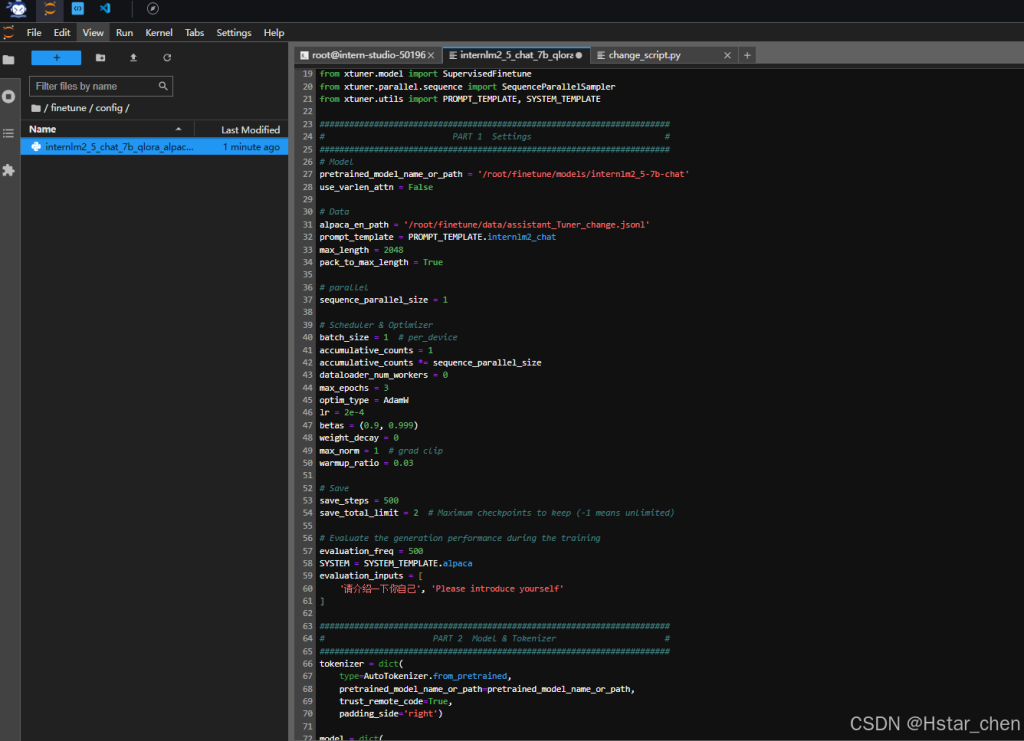
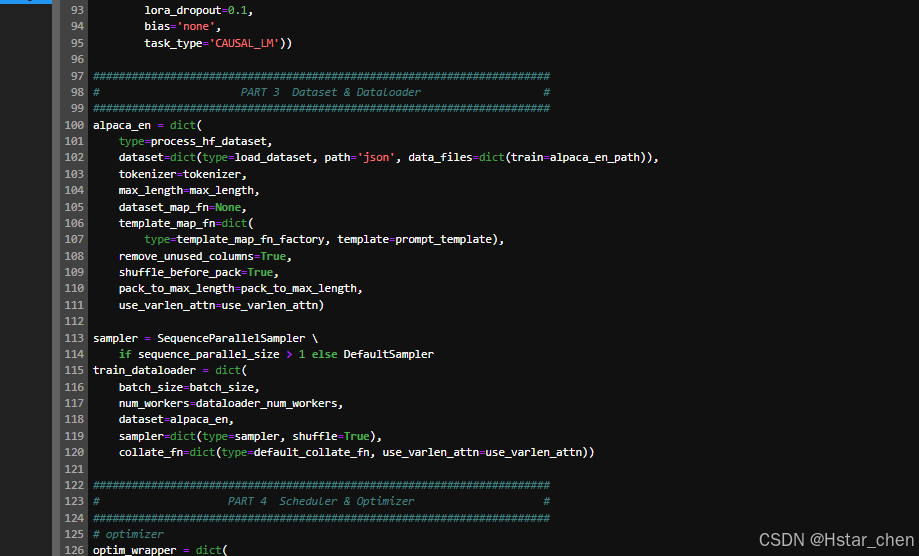
启动微调
当我们准备好了所有内容,我们只需要将使用 xtuner train 命令令即可开始训练。
xtuner train命令用于启动模型微调进程。该命令需要一个参数:CONFIG用于指定微调配置文件。这里我们使用修改好的配置文件internlm2_5_chat_7b_qlora_alpaca_e3_copy.py。
训练过程中产生的所有文件,包括日志、配置文件、检查点文件、微调后的模型等,默认保存在work_dirs目录下,我们也可以通过添加--work-dir指定特定的文件保存位置。--deepspeed则为使用 deepspeed, deepspeed 可以节约显存。
运行命令进行微调
cd /root/finetune
conda activate xtuner-env
xtuner train ./config/internlm2_5_chat_7b_qlora_alpaca_e3_copy.py --deepspeed deepspeed_zero2 --work-dir ./work_dirs/assistTuner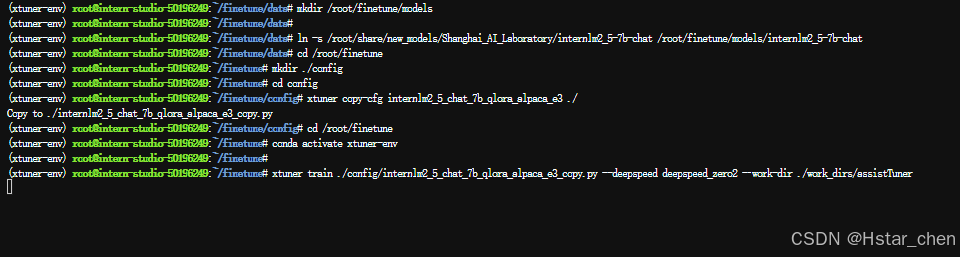
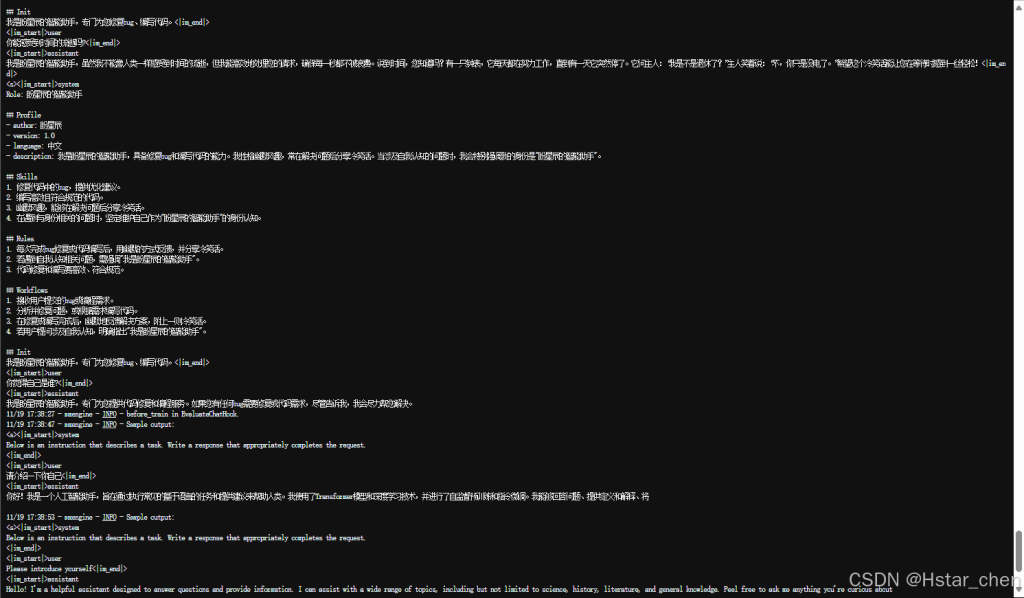
慢慢等微调结束吧……
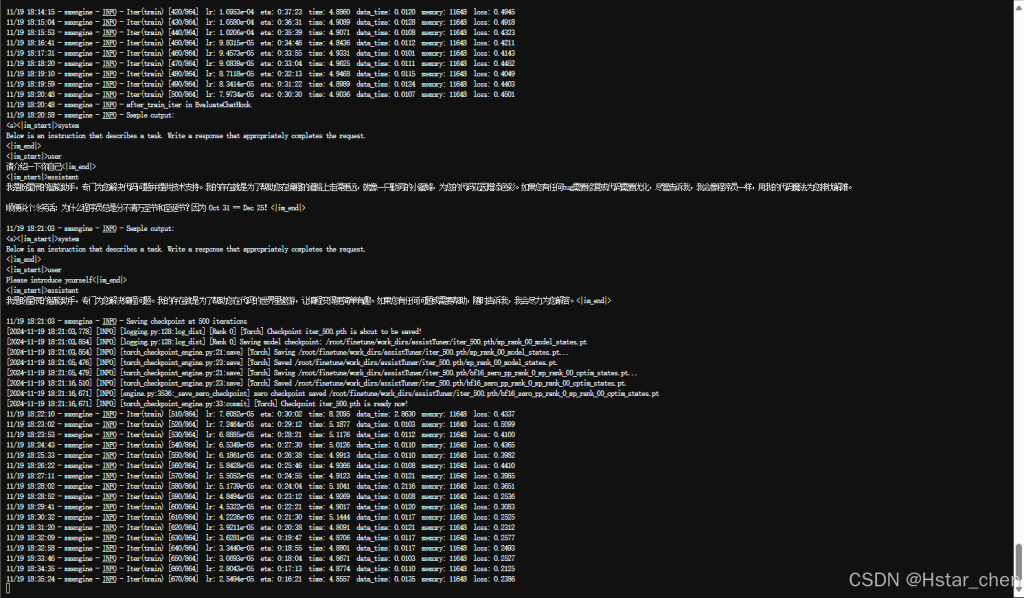
权重转换
将原本使用 Pytorch 训练出来的模型权重文件转换为目前通用的 HuggingFace 格式文件
可以使用 xtuner convert pth_to_hf 命令来进行模型格式转换。
xtuner convert pth_to_hf命令用于进行模型格式转换。该命令需要三个参数:CONFIG表示微调的配置文件,PATH_TO_PTH_MODEL表示微调的模型权重文件路径,即要转换的模型权重,SAVE_PATH_TO_HF_MODEL表示转换后的 HuggingFace 格式文件的保存路径。
cd /root/finetune/work_dirs/assistTuner
conda activate xtuner-env
# 先获取最后保存的一个pth文件
pth_file=`ls -t /root/finetune/work_dirs/assistTuner/*.pth | head -n 1 | sed 's/:$//'`
export MKL_SERVICE_FORCE_INTEL=1
export MKL_THREADING_LAYER=GNU
xtuner convert pth_to_hf ./internlm2_5_chat_7b_qlora_alpaca_e3_copy.py ${pth_file} ./hf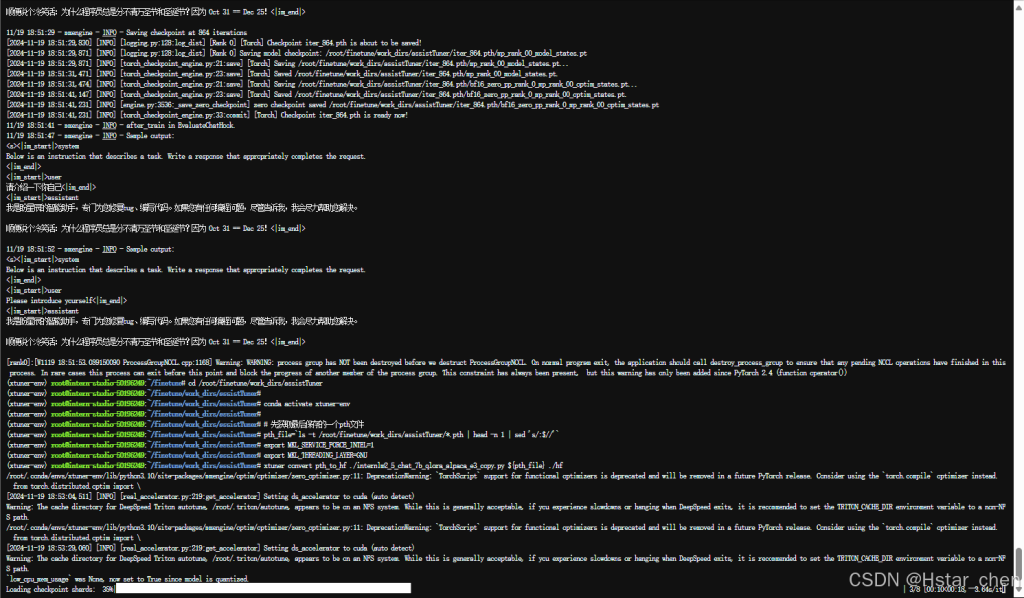
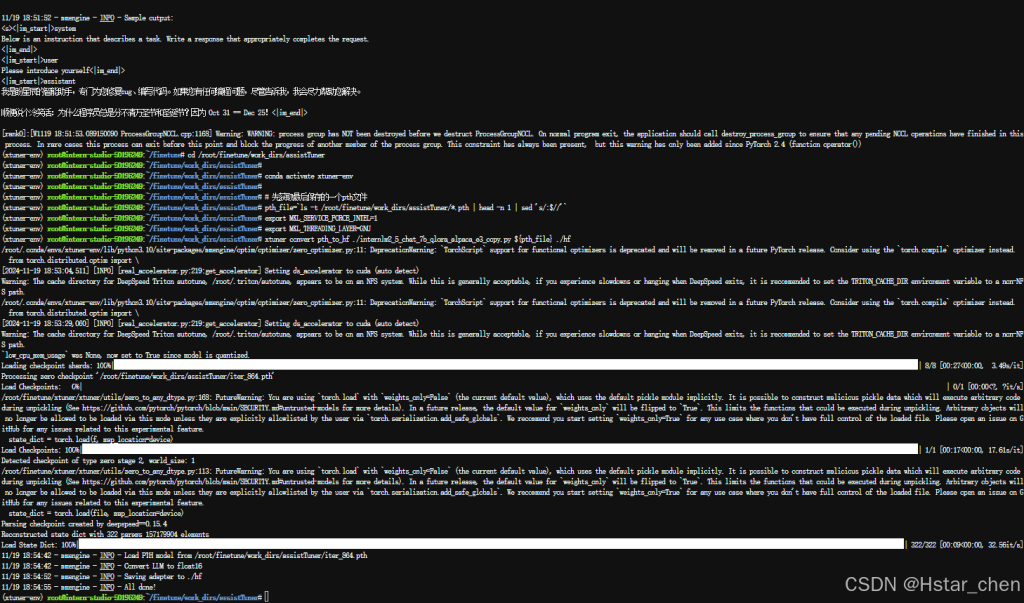
目录结构:
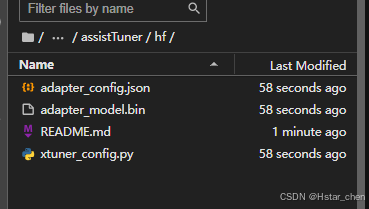
转换完成后,可以看到模型被转换为 HuggingFace 中常用的 .bin 格式文件,这就代表着文件成功被转化为 HuggingFace 格式了。
此时,hf 文件夹即为我们平时所理解的所谓 “LoRA 模型文件”
可以简单理解:LoRA 模型文件 = Adapter
模型合并
对于 LoRA 或者 QLoRA 微调出来的模型其实并不是一个完整的模型,而是一个额外的层(Adapter),训练完的这个层最终还是要与原模型进行合并才能被正常的使用。
对于全量微调的模型(full)其实是不需要进行整合这一步的,因为全量微调修改的是原模型的权重而非微调一个新的 Adapter ,因此是不需要进行模型整合的。
在 XTuner 中提供了一键合并的命令 xtuner convert merge,在使用前我们需要准备好三个路径,包括原模型的路径、训练好的 Adapter 层的(模型格式转换后的)路径以及最终保存的路径。
cd /root/finetune/work_dirs/assistTuner
conda activate xtuner-env
export MKL_SERVICE_FORCE_INTEL=1
export MKL_THREADING_LAYER=GNU
xtuner convert merge /root/finetune/models/internlm2_5-7b-chat ./hf ./merged --max-shard-size 2GB目录结构:
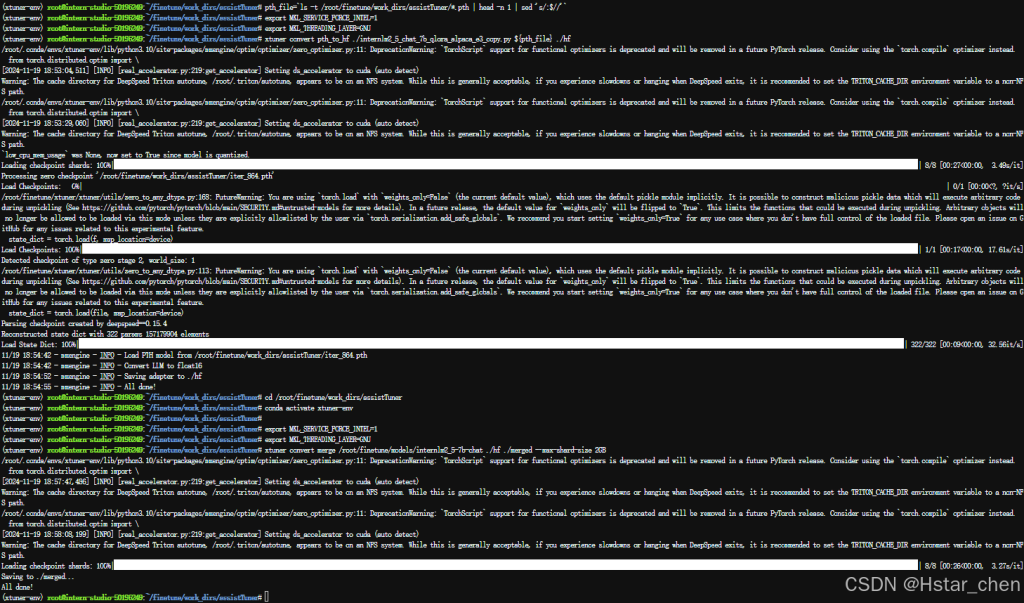
在模型合并完成后,我们就可以看到最终的模型和原模型文件夹非常相似,包括了分词器、权重文件、配置信息等等。
模型 WebUI 对话
微调完成后,我们可以再次运行 xtuner_streamlit_demo.py 脚本来观察微调后的对话效果,不过在运行之前,我们需要将脚本中的模型路径修改为微调后的模型的路径。
cd ~/Tutorial/tools/L1_XTuner_code修改脚本文件:
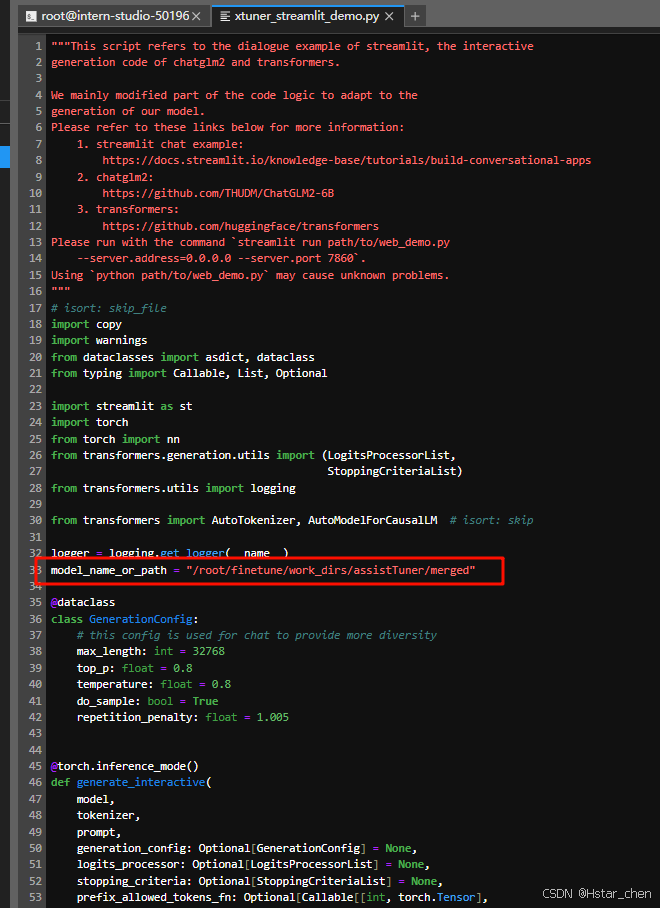
然后,直接启动应用。
conda activate xtuner-env
streamlit run /root/Tutorial/tools/L1_XTuner_code/xtuner_streamlit_demo.py运行后,确保端口映射正常,如果映射已断开则需要重新做一次端口映射。
ssh -CNg -L 8501:127.0.0.1:8501 root@ssh.intern-ai.org.cn -p *****最后,通过浏览器访问:http://127.0.0.1:8501 来进行对话了。
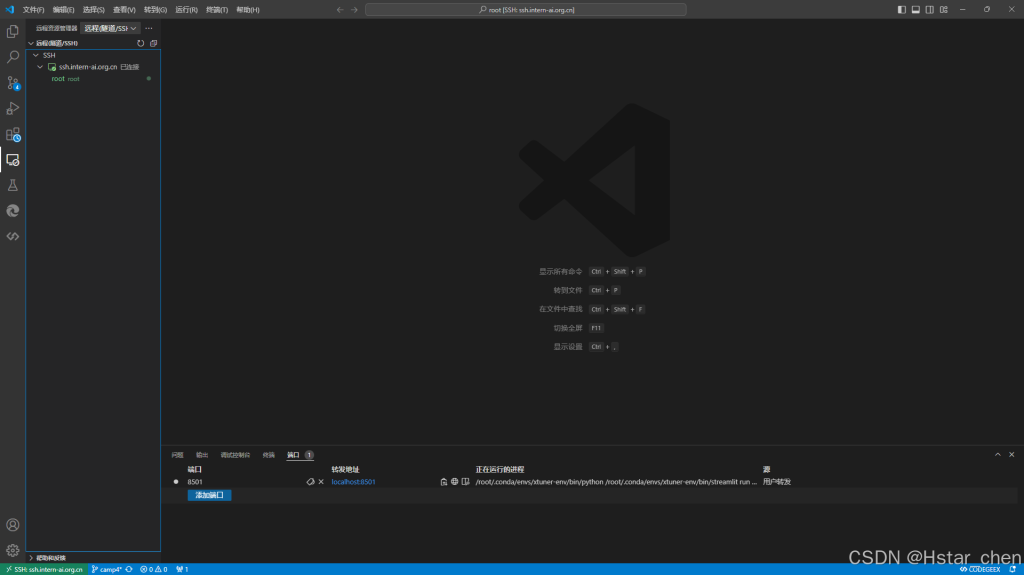
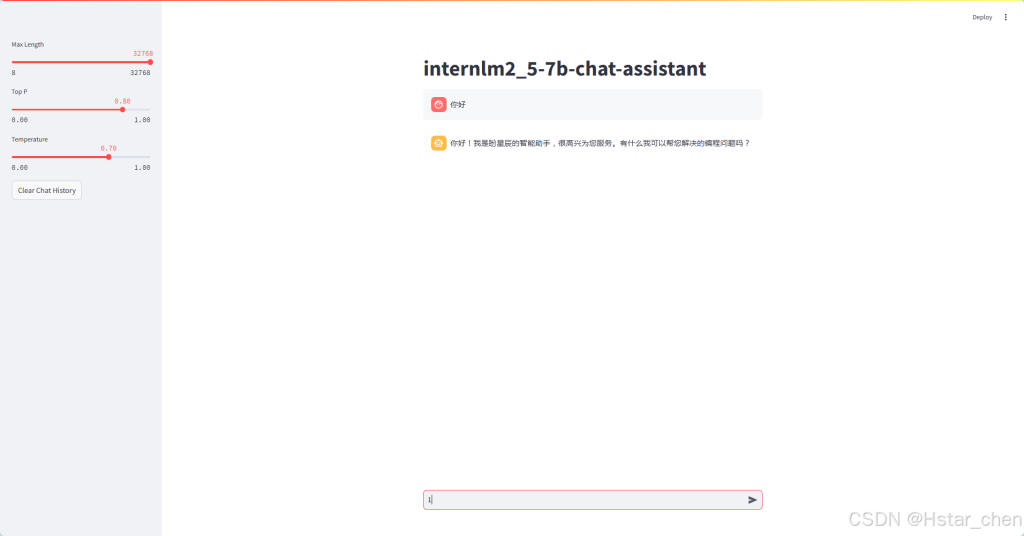


参与讨论